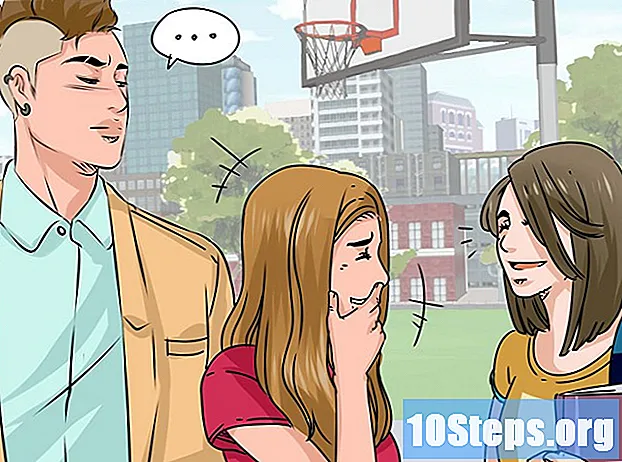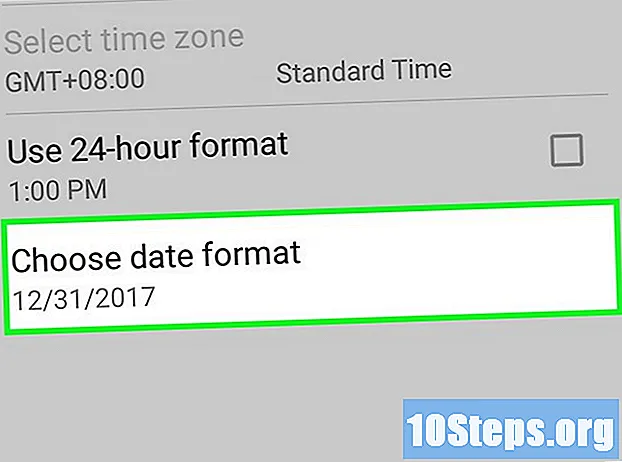Nilalaman
Sa artikulong ito: I-install ang driverGawin ang joystick
Ang Xbox 360 ay ang pangalawang video game console ng pamilyang Xbox na binuo ng Microsoft. Sa pamamagitan ng console na ito, maaari mong ganap na ibabad ang iyong sarili sa Xbox Kinect at kumonekta sa isang wireless network upang ma-access ang Xbox live, upang i-play sa mga kaibigan o ma-access ang isang library ng laro. Maaari mo ring gamitin ang magsusupil ng iyong Xbox 360 kasama ang marami sa iyong mga laro sa PC. Para dito, kailangan mo lamang i-download ang mga driver mula sa site ng Microsoft. Walang mga driver para sa Windows 8, ngunit maaari mong gamitin ang mga driver para sa Windows 7 na may bahagyang pagbabago. Pagkatapos magkakaroon ka lamang upang kumonekta at maglaro!
yugto
Bahagi 1 I-install ang driver
-

Suriin ang Xbox 360 Controller para sa Windows website. Buksan ang iyong web browser at pumunta sa www.microsoft.com/hardware/en-us/d/xbox-360-controller-for-windows. Kung gumagamit ka ng isang Xbox 360 Wireless Controller, sundin ang gabay na ito. -

Piliin ang Windows 7 bilang operating system. Mag-click sa drop-down menu upang makita ang listahan ng mga magagamit na operating system. Walang bersyon ng Windows 8, ngunit hindi mahalaga, dahil ang bersyon ng Windows 7 ay gagawa lamang ng maayos. -

Piliin ang "32-bit" o "64-bit". Ang pagpili na ito ay nakasalalay sa bersyon ng Windows na iyong ginagamit. Tingnan ang gabay na ito para sa karagdagang impormasyon sa kung paano matukoy kung aling bersyon ng Windows ang iyong ginagamit. -

Mag-click sa link na "I-download". Kapag napili mo ang iyong operating system, maaari mong piliin ang iyong wika mula sa drop-down menu sa seksyong "Mga driver at Software", at mag-click sa link na "I-download". Magsisimula ang proseso ng pag-download. -
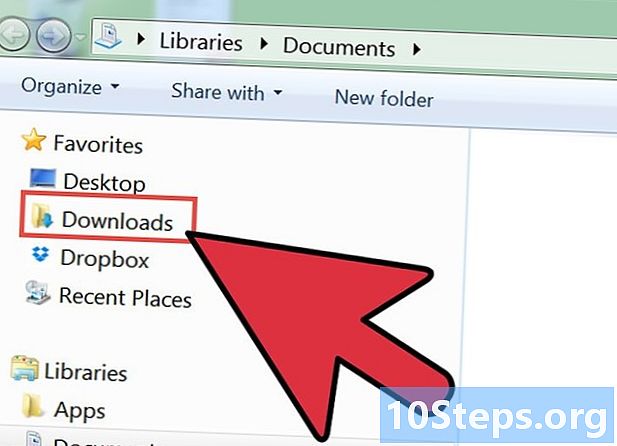
Buksan ang folder na naglalaman ng file ng pag-install. Kapag nakumpleto ang pag-download ng file, dapat mong baguhin ang mode ng pagiging tugma bago ilunsad ito. Upang gawin ito, buksan ang lokasyon ng file ng pag-install sa iyong computer. Ito ay karaniwang iyong "Mga Pag-download" na folder. -

Mag-right click sa file ng pag-install. Piliin ang "Properties" at i-click ang tab na Compatibility. -

Paganahin ang mode ng pagiging tugma. Suriin ang kahon na "Patakbuhin ang program na ito sa mode ng pagiging tugma para sa:". Piliin ang "Windows 7" mula sa listahan ng drop-down. I-click ang Mag-apply at pagkatapos ay OK. Mahalaga ang pag-activate ng mode ng pagiging tugma, kung hindi man hindi mai-install nang tama ang mga driver. -

Ilunsad ang installer. Ang pag-install ng file ay mai-install ang kinakailangang mga file at driver. Hihilingin kang i-restart ang computer sa sandaling kumpleto na ang pag-install.
Bahagi 2 Paggamit ng joystick
-

Ikonekta ang controller sa pamamagitan ng USB cable. Siguraduhing i-plug ito nang direkta sa isang port sa iyong computer, hindi sa isang USB node. Gumamit ng isang USB extension cable kung kailangan mo ng mas mahabang haba. Ito ay dapat na isang USB 2.0 o 3.0 port. -

Buksan ang window ng "Joysticks". Pindutin ang key ⊞ Manalo upang buksan ang Start screen, at pagkatapos ay i-tap ang joy.cpl at pindutin pagpasok. Ipapakita nito ang gamepad na "Game Conox 360" sa pangunahing frame. -

Piliin ang iyong Xbox 360 controller mula sa listahan. Mag-click sa pindutan Properties. -

Subukan ang controller. Pindutin ang ilang mga pindutan at i-play sa mga joystick. Dapat mong makita ang mga nauugnay na ilaw na nag-iilaw sa window ng "Properties", at ang paglipat ng mga joystick ay dapat ilipat ang pointer sa paligid ng patlang ng galak.- Kung ang iyong controller ay hindi gumana, subukang ikonekta ito sa isa pang USB port.
-

Simulan ang iyong laro Depende sa laro, ang iyong magsusupil ay maaaring awtomatikong isinaaktibo, o mag-uutos sa iyo upang maisaaktibo ito sa menu na "Mga Pagpipilian". Hindi lahat ng mga laro ay sumusuporta sa paggamit ng mga joystick.